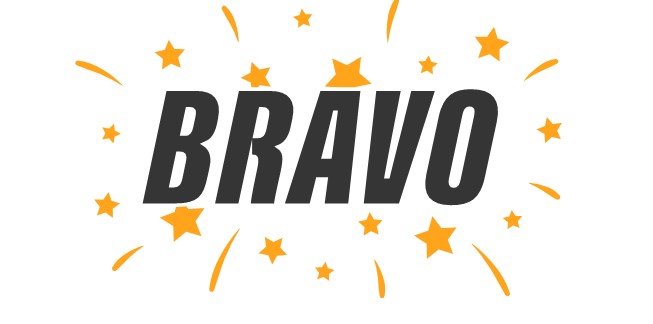Le SSO Cecurity permet de rediriger automatiquement vos clients vers leur espace Cecurity en un clic depuis MyCompanyFiles.
Qu'est-ce que le SSO ?
Le Single Sign-on (SSO) est un service d'authentification de session et d'utilisateur qui permet à un utilisateur d'utiliser un ensemble d'informations d'identification (par exemple, nom et mot de passe) pour accéder à plusieurs applications.
Qu'est ce que le SSO Cecurity dans MyCompanyfiles ?
Le SSO Cerurity permet de rediriger automatiquement vos clients vers leur espace Cerurity.
Grâce à ce SSO, vos clients pourront aussi accéder à leur tableau de bord depuis l'application mobile. Un encadré sera affiché à l'intérieur de l'application mobile, qui viendra charger la page internet de Cerurity du client.
Comment paramétrer le SSO vers Cecurity ?
Première étape : Paramétrage du SSO
- Pour commencer, vous devez aller dans la partie connecteurs qui se situent dans l’administration (roue dentée).
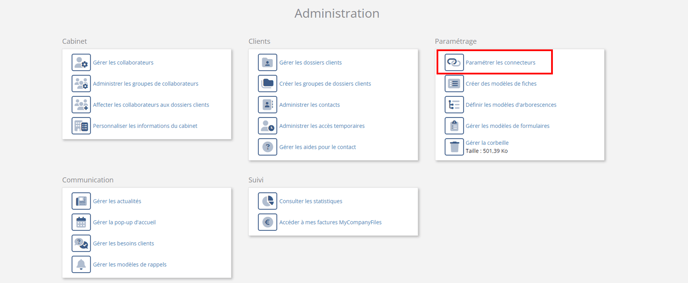
- Rendez-vous ensuite dans "ZZ - Demandes spécifiques".

- Puis cliquez sur "Ajouter un service".

Remplissez les champs suivant tels qu'ils sont remplis dans la capture suivante :
- Nom du service : SSO Cecurity
- Description : Paramétrage du SSO Cecurity
- Choix du service : Redirection Simple
- Puis, choisissez l'icône qui apparaitra sur l'espace de vos clients.

Deuxième étape : Lien Cecurity - MCF
- Contactez ensuite votre interlocuteur CSM habituel ou support@mycompanyfiles.fr afin de générer les éléments nécessaires au paramétrage du connecteur.
- Communiquez-lui le nom de votre cabinet, votre interlocuteur chez Cecurity ainsi que l'URL à laquelle vos clients se connectent à Cecurity.
Troisième étape : Paramétrage du SSO (suite)
- Il va maintenant vous falloir choisir vos clients grâce à des filtres ou une recherche simple.
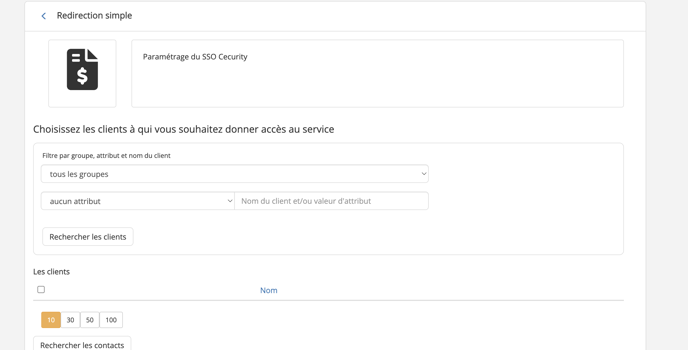
- Puis cliquez sur "Valider".
- Renseignez ensuite l'URL que Cecurity vous a communiqué (ou communiquée à votre interlocuteur MCF habituel).
- Choisissez ensuite le contenu de l'infobulle qui apparaitra pour vos clients au survol du bouton.
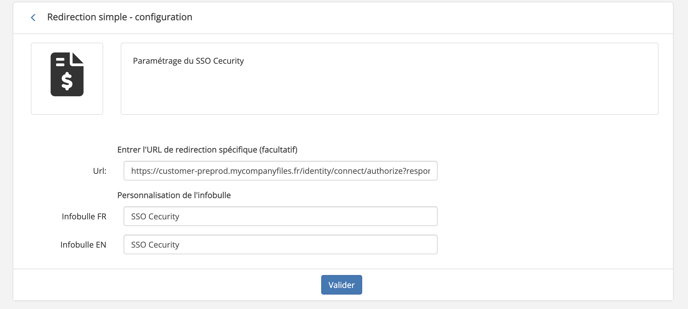
Le paramétrage est maintenant effectif. Le SSO est désormais en place pour vos clients.